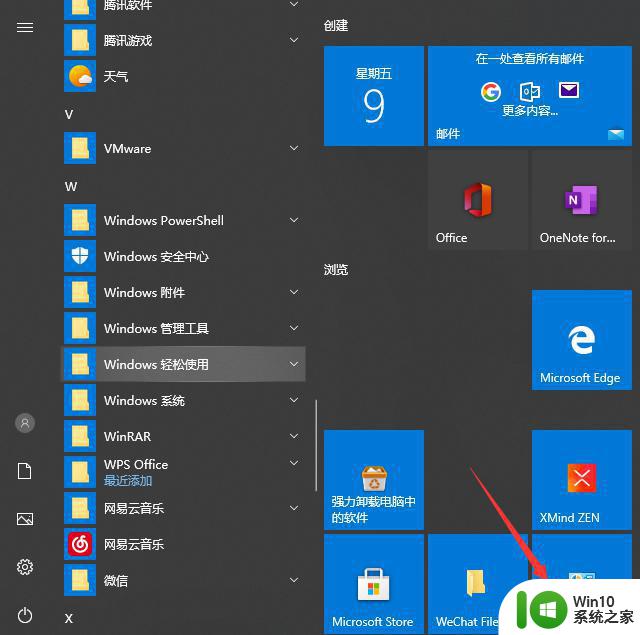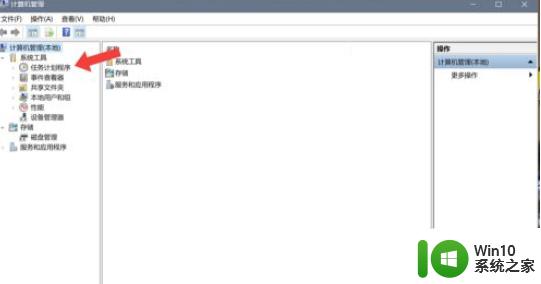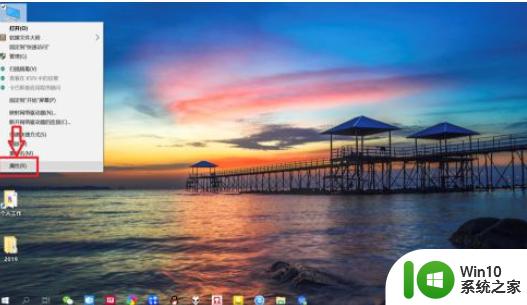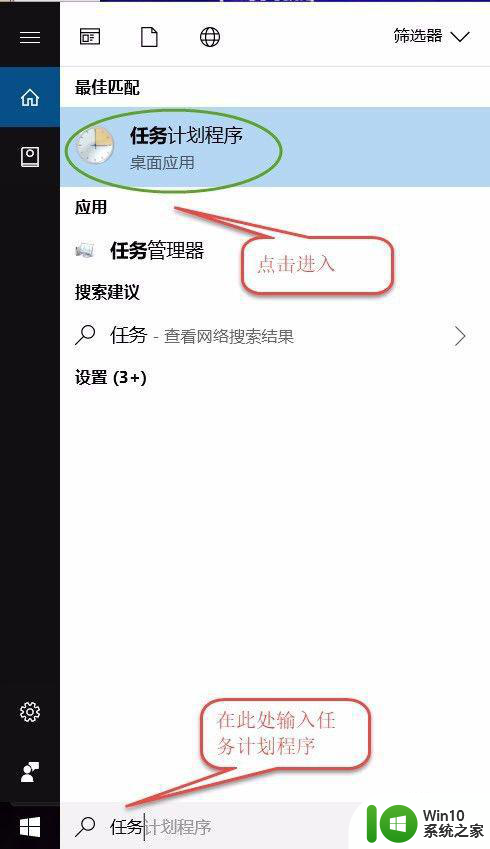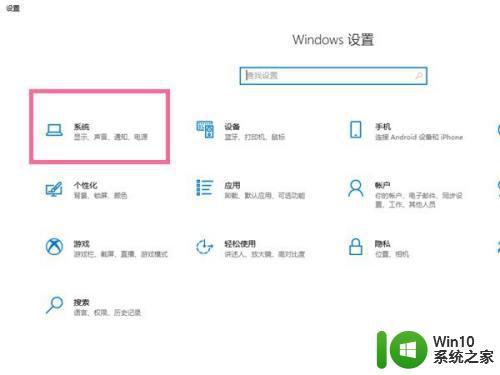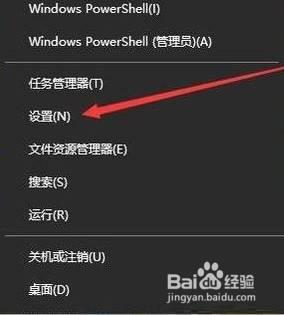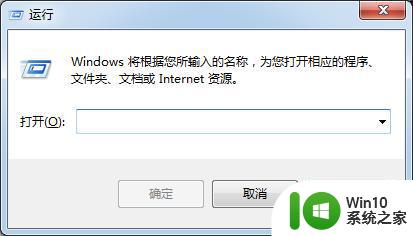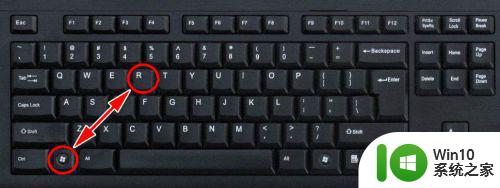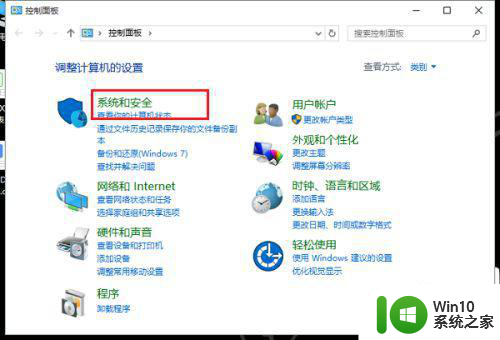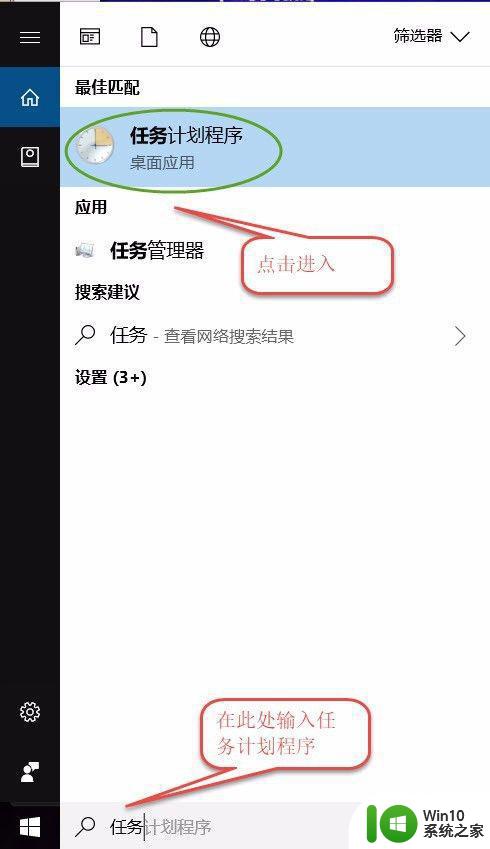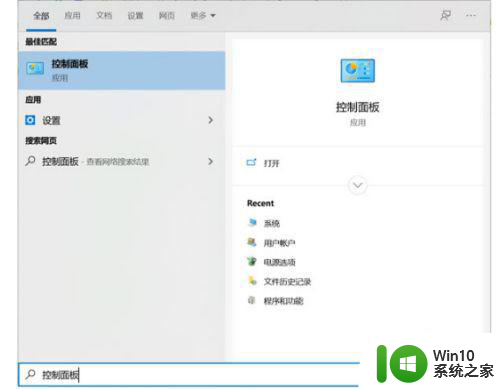快速关闭win10自动设置时间的方法 win10自动设置时间如何关闭
更新时间:2023-04-05 15:37:21作者:jiang
有时候发现win10电脑时间很不准,明明已经调整好了,为什么会这样呢?如果电脑系统时间不准确,可以通过修改系统时间的方法进行调整,大家可以将自动设置时间给关闭了,那么具体要怎么操作?接下来分享一招关闭win10自动设置时间的方法。
具体方法如下:
1、首先打开电脑的“开始”选项。
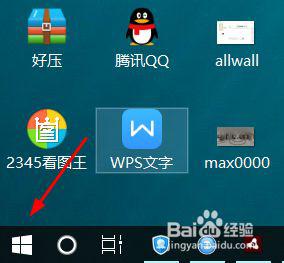
2、然后点齿轮“设置”图标。
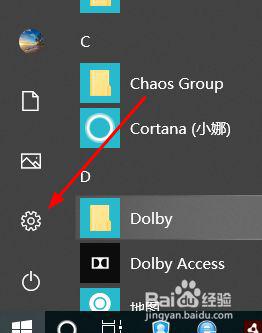
3、打开之后,在界面中找到一个“时间和语言”点击打开。
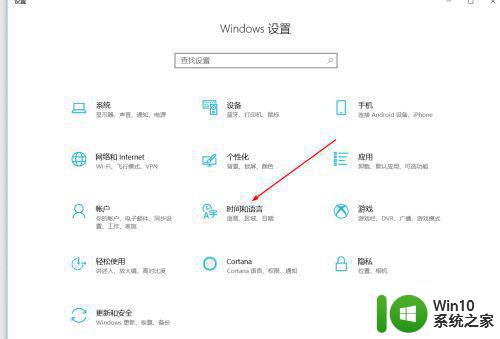
4、打开之后,然后在左侧找到“日期和时间”点击。
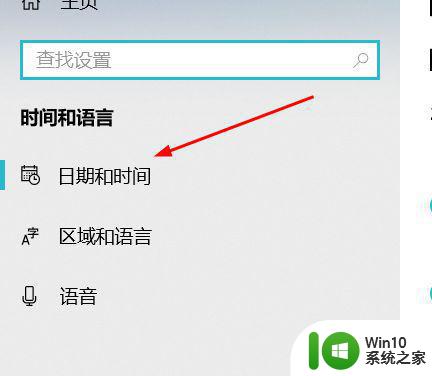
5、点击之后,在右侧找到“自动设置时间”。
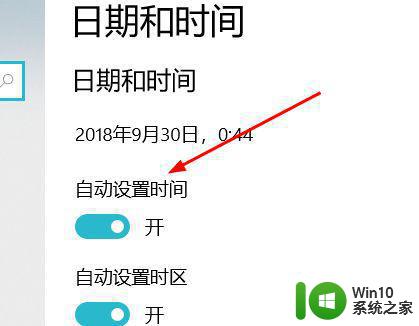
6、然后点击下面的“开”即可关闭。
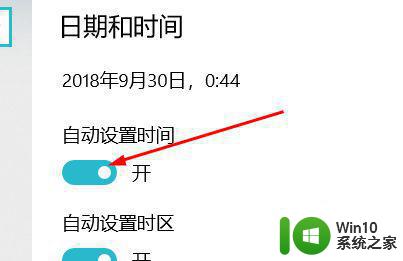
上面和大家讲解关闭win10自动设置时间的方法,操作步骤简单,希望可以帮助到大家。